スマホレイで操作する
MiRZAアプリで、操作方法として「スマホレイ」を選択した場合は、スマートフォンの向きを上下左右などに変え、目的のアイコンや項目などにレイ(光線)を当てたまま、以下の操作を行ってください。
タップ
タッチパッドエリアを指で軽く触れ、すぐに離します。
決定する場合などに利用します。
ダブルタップ
2回続けて、タッチパッドエリアをタップします。
キャンセルする場合などに利用します。
ロングタップ
目的の動作が起こるまで、タッチパッドエリアを指で触れ続けます。
メニューを表示する場合などに利用します。
ドラッグ
タッチパッドエリアをロングタップしたまま、スマートフォンの向きを上下左右などに変えます。
ウィンドウを移動したり、拡大/縮小するときなどに利用します。
ピンチイン/ピンチアウト
タッチパッドエリアを2本の指で軽く触れたまま、その指を開いたり(ピンチアウト)、閉じたり(ピンチイン)します。
表示を拡大/縮小する場合に利用します。
スクロール
タッチパッドエリアを1本の指で軽く触れ、そのまま指を上下左右に移動します。
画面を上下にスクロールする場合などに利用します。
2本指スクロール
タッチパッドエリアを2本の指で軽く触れ、そのまま指を上下左右に移動します。
画面を上下左右にスクロールする場合などに利用します。
3本指スクロール
3本の指でスクロールします。
仮想空間を回転する場合(左右にスクロール)や、ウィンドウピックアップ画面を表示する場合(上下にスクロール)などに利用します。
ポイント
レイ(光線)が目的のアイコンや項目にうまく当たらない場合や、レイ(光線)を見失ったときは、メインランチャー表示ボタンをロングタップして、レイ(光線)の表示位置をユーザーの正面に戻してから、もう一度試してください。
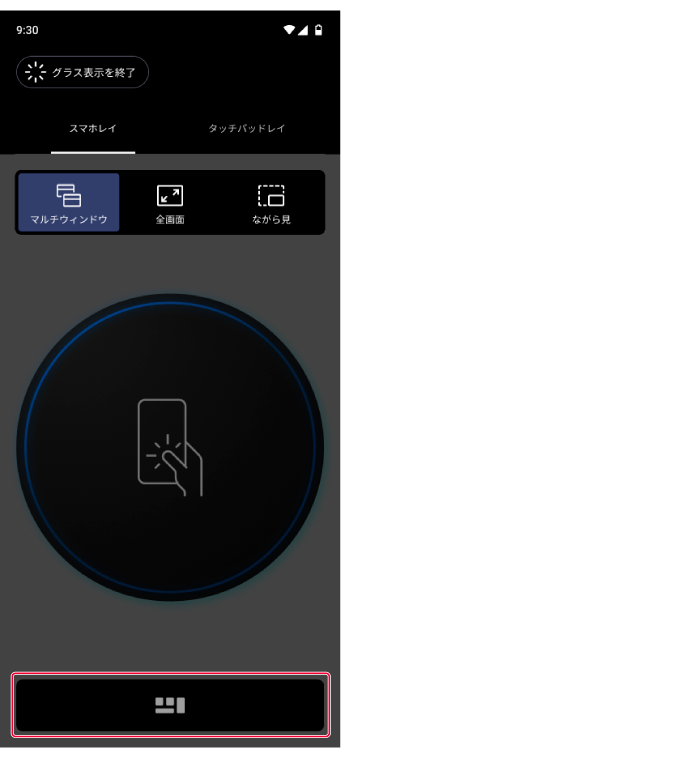
また、複数のウィンドウが重なっている場合などで、レイ(光線)が目的のアイコンや項目を突き抜けてしまうことがあります。いったんレイ(光線)を上に向けて画面の外側に出してから、もう一度試してください。
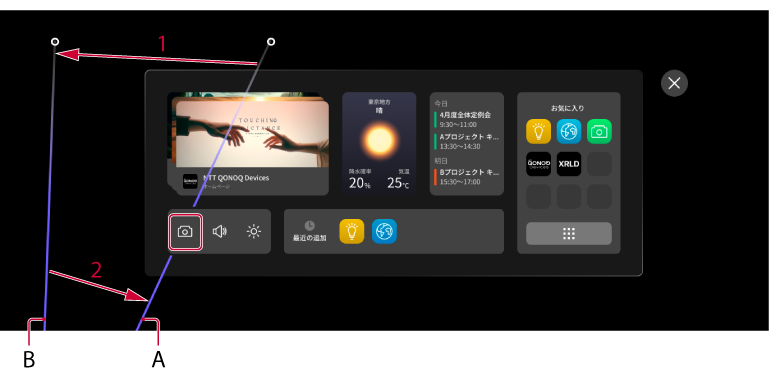
A:レイ(光線)が、「カメラ」アイコンを突き抜けてしまっている状態
B:レイ(光線)を画面の外に出してから、再度目的のアイコンにレイ(光線)を当てる
注意
利用可能な操作については、機能ごとに異なります。
